“我從備份中回復了我的 iPhone 14,現在要求驗證我的密碼來啟用Apple ID 功能。我輸入了密碼,但驗證卡在顯示進度列。”
-- 來自蘋果社群
首先,讓我們了解一下這個問題是如何發生的。有時在使用 iPhone 時,您必須登入您的 Apple ID。在這個步驟,iPhone 可能會卡在“輸入 iPhone 密碼”上。
無論您嘗試輸入密碼多少次,裝置都會卡在此螢幕。您甚至無法刪除 Apple ID,因為手機不會換到到另一個螢幕。如果您陷入這種困境,您可以採取一些方法來擺脫並再次開始使用您的 iPhone。
無需 iTunes、iCloud 回復出廠,忘記 Apple ID 密碼重置 iPhone /iPad/iPod 專業工具,支援最新 iPhone15 和 iOS 18 beta,無需密碼滿足 iOS 裝置 所有鎖機問題!
輸入 iphone 密碼 卡 住原因分析
理解你的 iPhone 遇到了輸入密碼卡住的問題。造成這種情況的常見原因有:
- 系統更新問題 - 在升級 iOS 或更新應用程式時,可能會出現一些錯誤或異常情況,導致手機被卡住。
- 內存不足問題 - 手機記憶體空間不足,系統運作故障。
不管是哪種原因導致了 iPhone 密碼輸入被卡住/iphone 關閉 密碼卡住,我們都不必過於擔心,因為下面我將為你介紹 4 種有效的解決方法。這些方法能夠幫助你順利解決這個問題,恢復手機正常使用。只需仔細按照步驟操作即可。
方式 1. 卡在輸入 iPhone 密碼時,強制重啟 iPhone 14(30% 有效)
如果您使用的是 iPhone 14 並停留在“輸入 iPhone 密碼”螢幕上,只需強制重啟設備即可。為此,請按照以下說明操作:
- 找到 iPhone 14 上的“調高音量”按鈕。按下並快速放開調高音量按鈕。
- 再按下並快速放開“調低音量”按鈕,然後按住側邊按鈕。
-
螢幕上會出現一個滑塊。不要碰它; 繼續按住按鈕直到在螢幕上看到 Apple 標誌。

執行此操作後,您的 iPhone 14 將重新啟動,並且“輸入 iPhone 密碼”可能已消失
儘管如此,這種方法僅適用於該問題的大約 30%情況。因此,它可能不適用於您的裝置。如果它對您沒有效果,我們為您提供其他更可靠的解決方案。
方式 2. 使用 iTunes 回復 iPhone (65% 有效)
iTunes 提供了一個全面的解決方案,可以幫助您快速解決“iphone 關閉 密碼”問題。要使用此方法處理此問題,您需要執行以下操作:
- 使用 USB 數據線連接您的 iPhone 和 Mac 或 Windows PC。 iTunes 將自動檢測您的 iPhone。您可能需要按“信任這部電腦”。
- 在電腦上的 iTunes 程序中,點擊“裝置”按鈕,一旦檢測到您的 iPhone,您將在 iTunes 窗口的左上角看到該按鈕。
- 這將帶您進入 iPhone 的“摘要”頁面。但是,如果您被帶到另一個窗口,則只需點擊“摘要”即可進行下一步。
- 在此頁面下,查看“備份”部分並查找“回復備份”按鈕。點擊按鈕,您將看到您完成的所有備份。只需根據日期或名稱單擊要還原的備份文檔。
-
現在,該過程將立即開始。取決於備份文檔的大小,這可能需要幾分鐘才能完成。重新啟動後,確保您的 iPhone 已連接到電腦。然後,請耐心等待,直到它與 iTunes 同步。該過程完成後,您就可以斷開裝置連接。
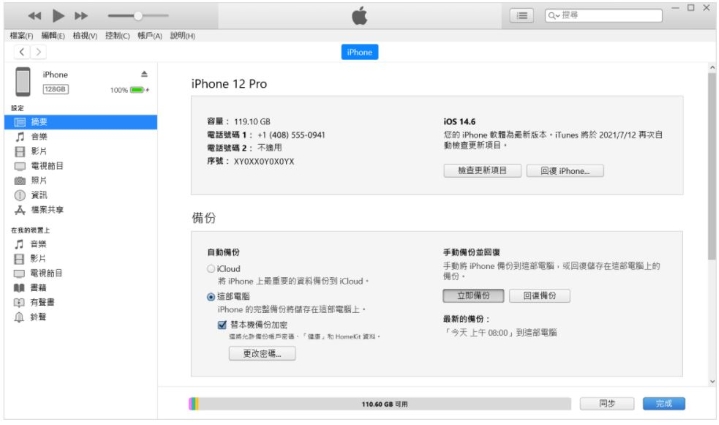
儘管這種方法很好,但它僅適用於“輸入iphone 關閉 密碼”問題的所有案例中的大約 65%。
方式 3. 使用 Tenorshare 4uKey 繞過“輸入 iPhone 密碼”螢幕(100% 有效)
如果上述兩種方法都無法解決問題,請不要著急,因為第三種方法是 100% 保證有效。此方法依靠於 Tenorshare 4uKey 的使用。這個專業的經濟實惠的解鎖工具是您首選的應用程序,可以用來繞過不同型號 iPhone 上的“輸入iphone密碼卡住”問題。您甚至不需要 iTunes 或任何其他 Apple 解決方案來消除設備上的此密碼問題。
要使用Tenorshare 4uKey 解決此輸入iphone密碼卡住問題,您需要執行以下操作:
-
下載Tenorshare 4uKey 後正式開始該過程。下載該工具後,您必須安裝並啟動它。在該工具的主界面上,先單擊“開始解鎖”選項以開始解鎖 iPhone 的過程。
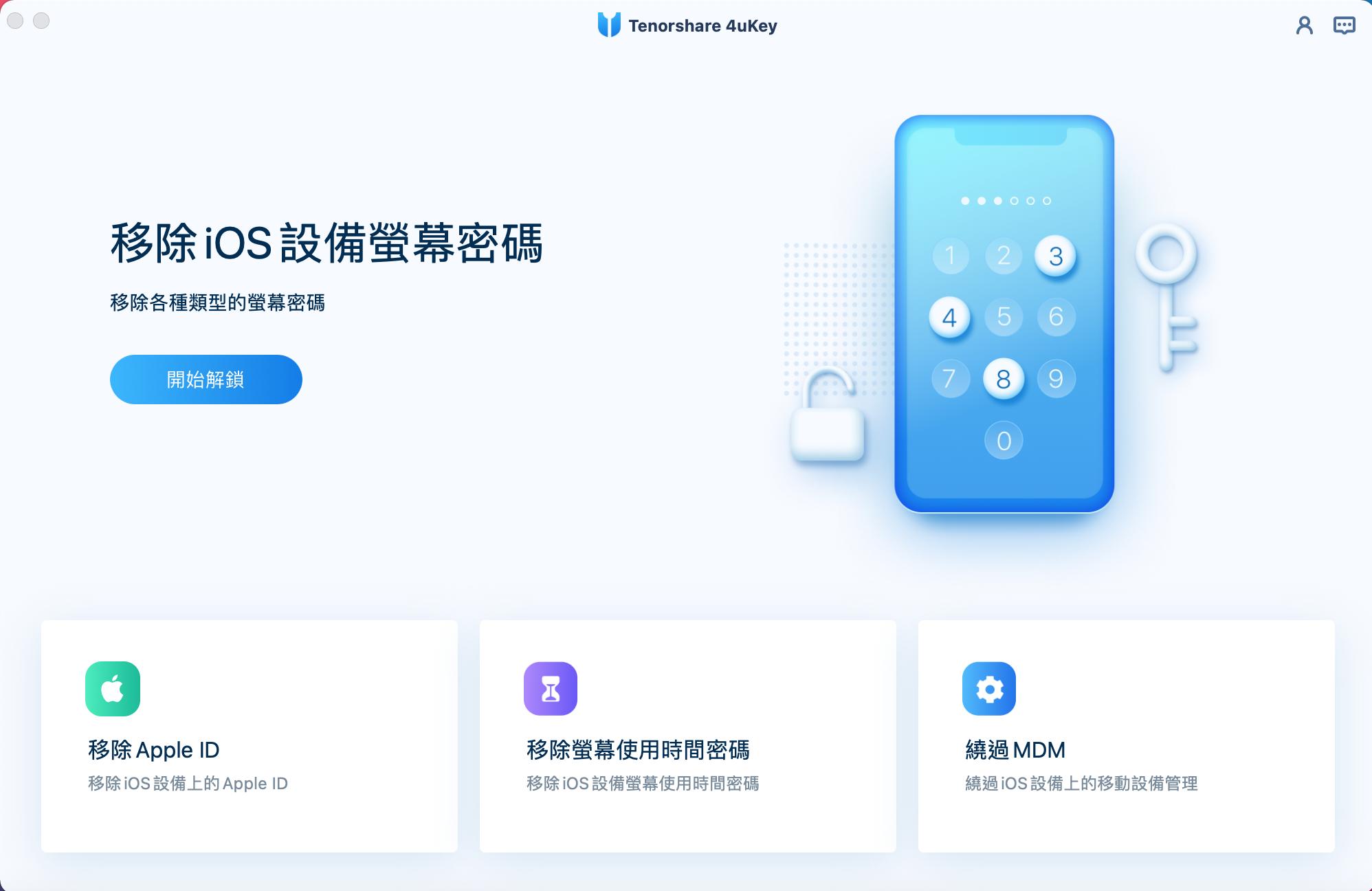
-
接著,您需要使用 USB 數據線將 iPhone 連接到電腦。預計您的 iPhone 將被您的電腦自動檢測到。在Tenorshare 4uKey 的主界面 會提示您下載最新的固件包。您可以選擇一個保存路徑並點擊“下載”以繼續解鎖您的手機。
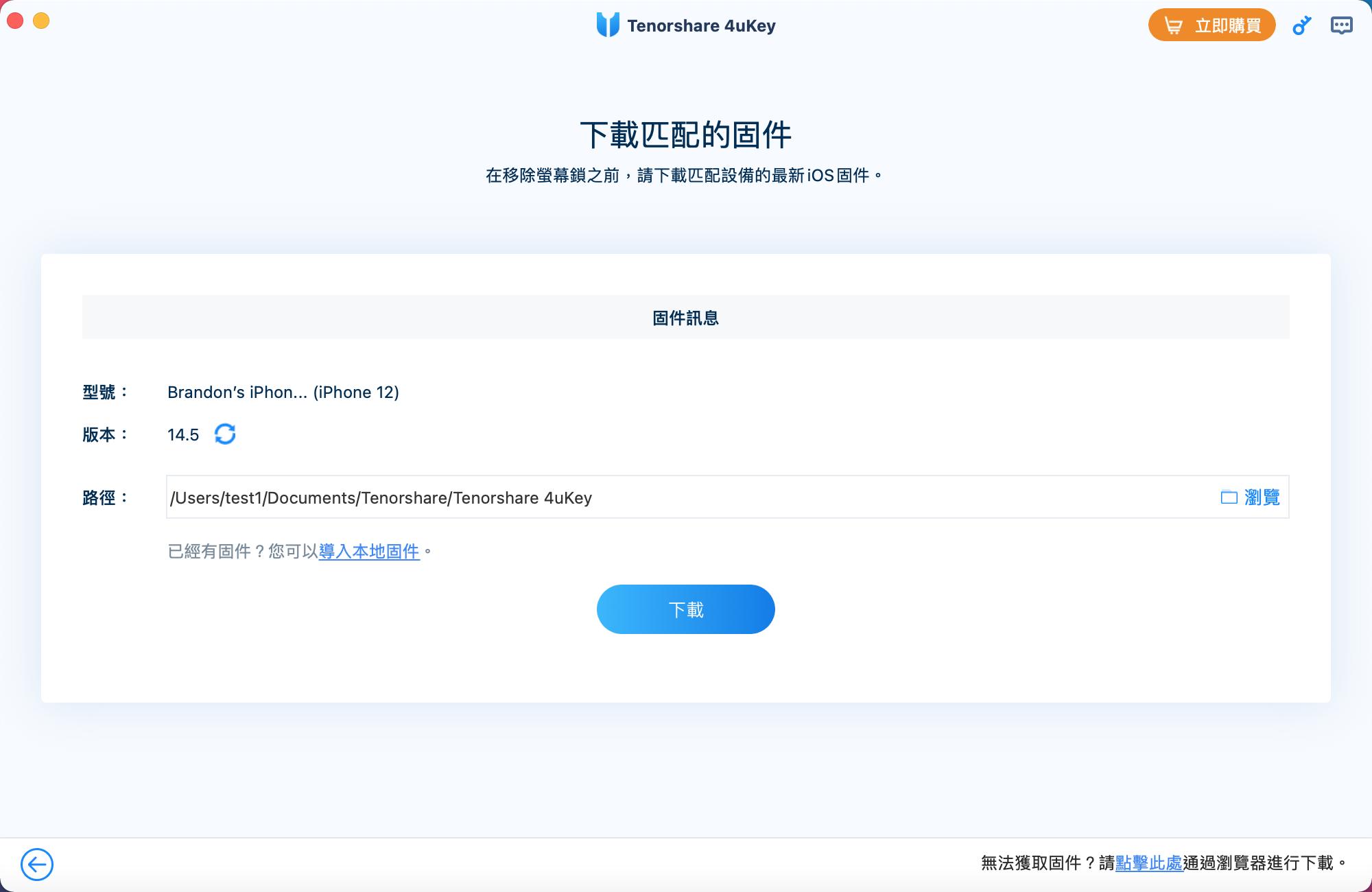
-
下載所需的固件包後,您需要點擊“開始移除”選項。這將啟動繞過密碼問題的操作。
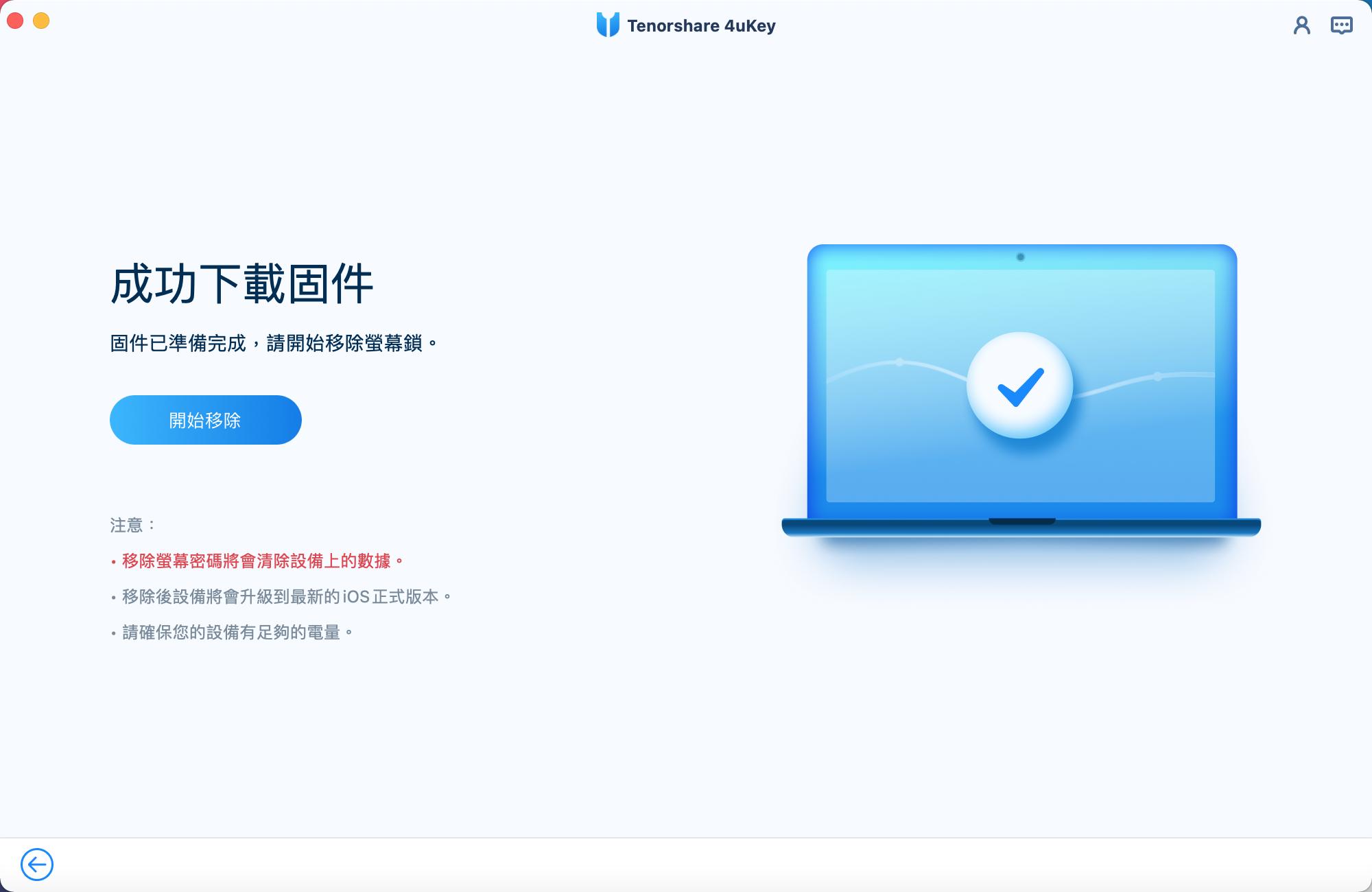
-
Tenorshare 4uKey 解除了 iPhone 的密碼後,您需要再次設置您的 iPhone包括新的密碼、Face ID 和 Touch ID 的設定。如果您有之前的 iCloud 或 iTunes 備份,您可以輕鬆地使用它來回復您的 iPhone 設定。
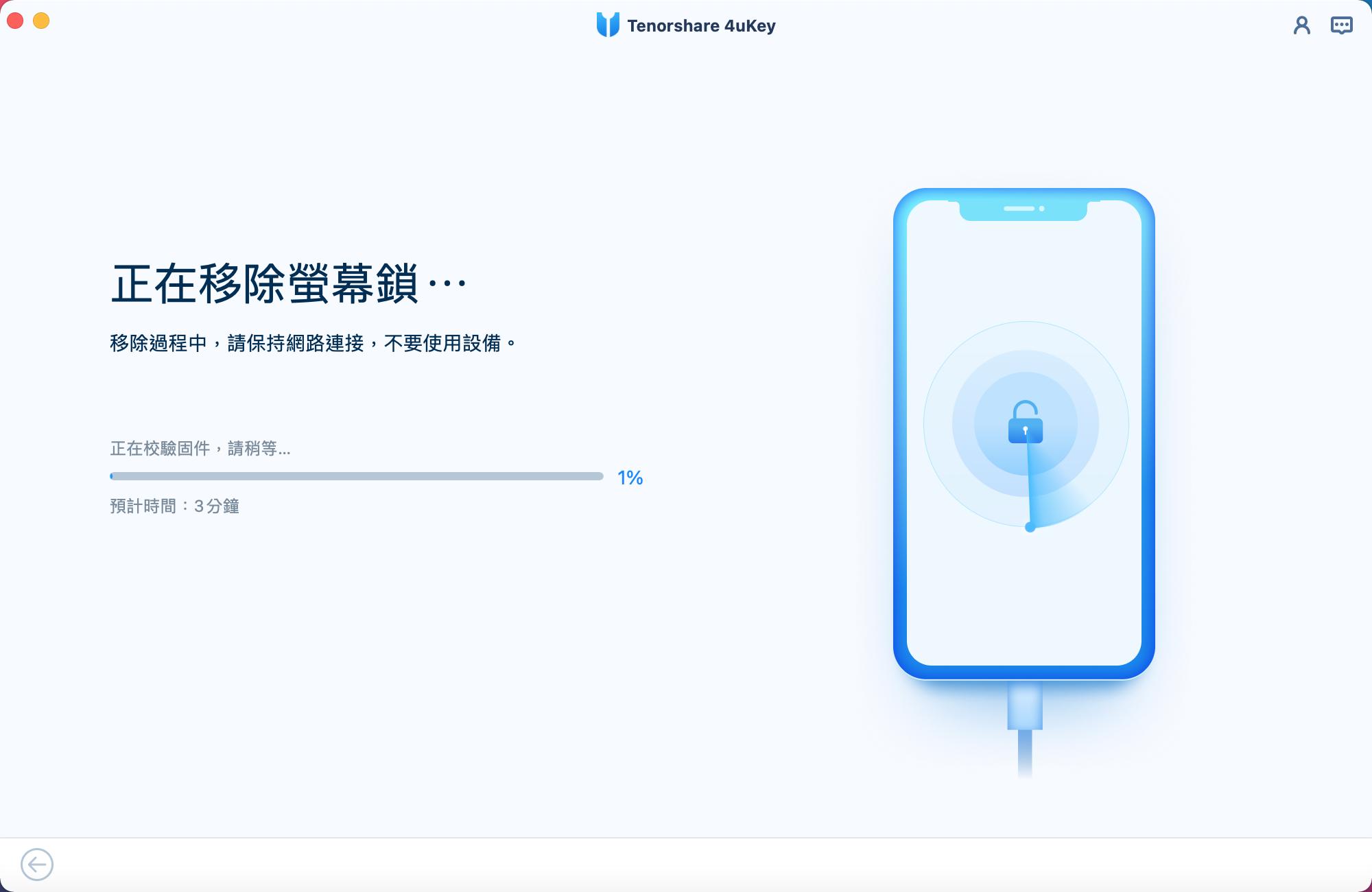
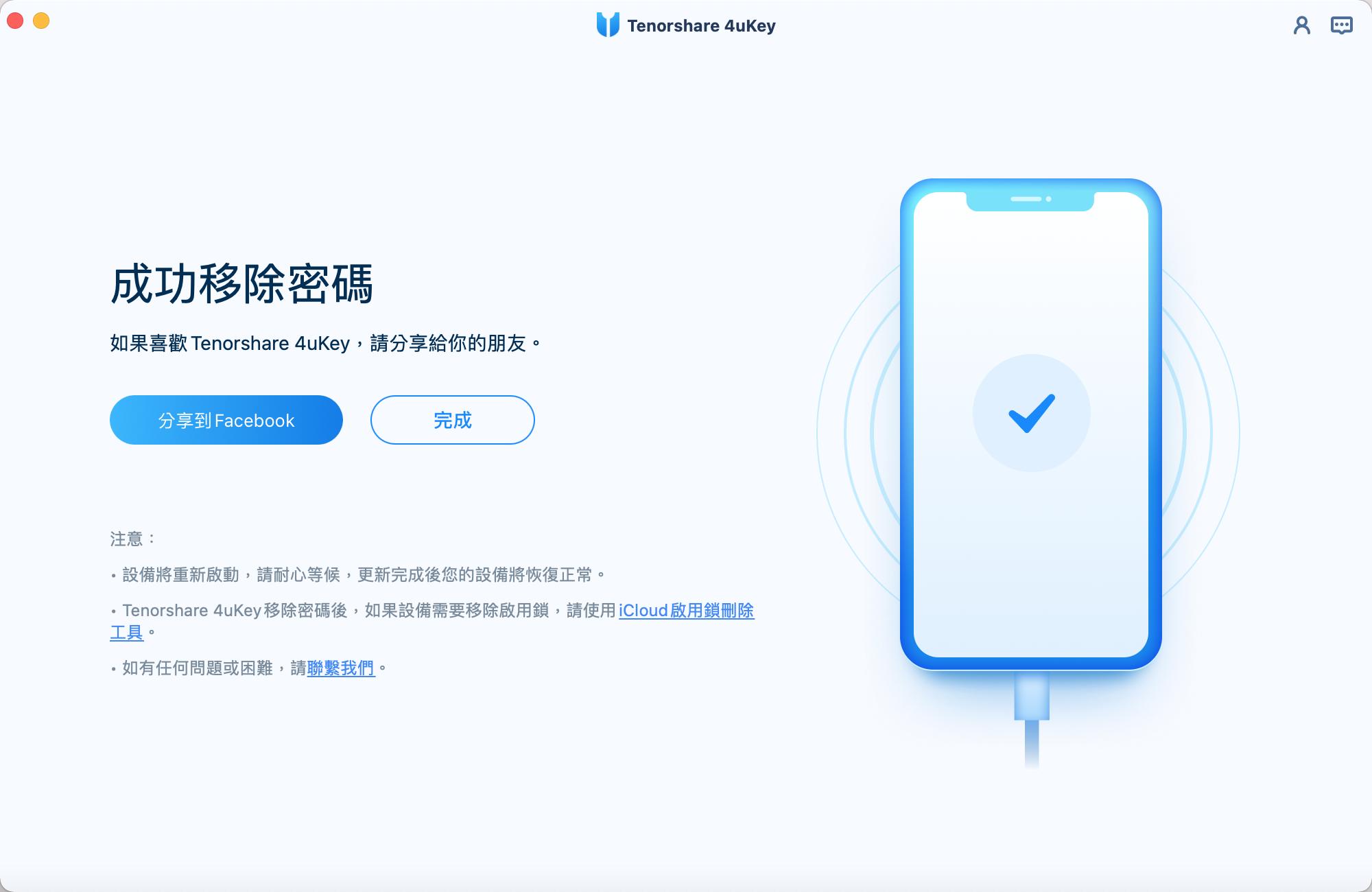
完成上述操作後,您已使用Tenorshare 4uKey 成功繞過“iphone 輸入 密碼”。現在,可以按照您想要的方式重新開始使用您的 iPhone。
方式 4. 聯絡 Apple 支援
如果不想使用上述任何方法,您可以聯絡Apple 支援。假設其他方法都無法為輸入iphone密碼卡住問題提供解決方案,這也可能是您的最後方案。
結語
通過上面提供的資訊,您現在了解了可以採取哪些措施來擺脫 iPhone 上的“iphone 輸入 密碼”問題。值得一提的是,Tenorshare 4uKey 是處理此問題的最佳工具 ,因為它可以100%解除您卡在“輸入 iPhone 密碼”螢幕的困境,趕快下載嘗試吧,你一定不會失望!

















